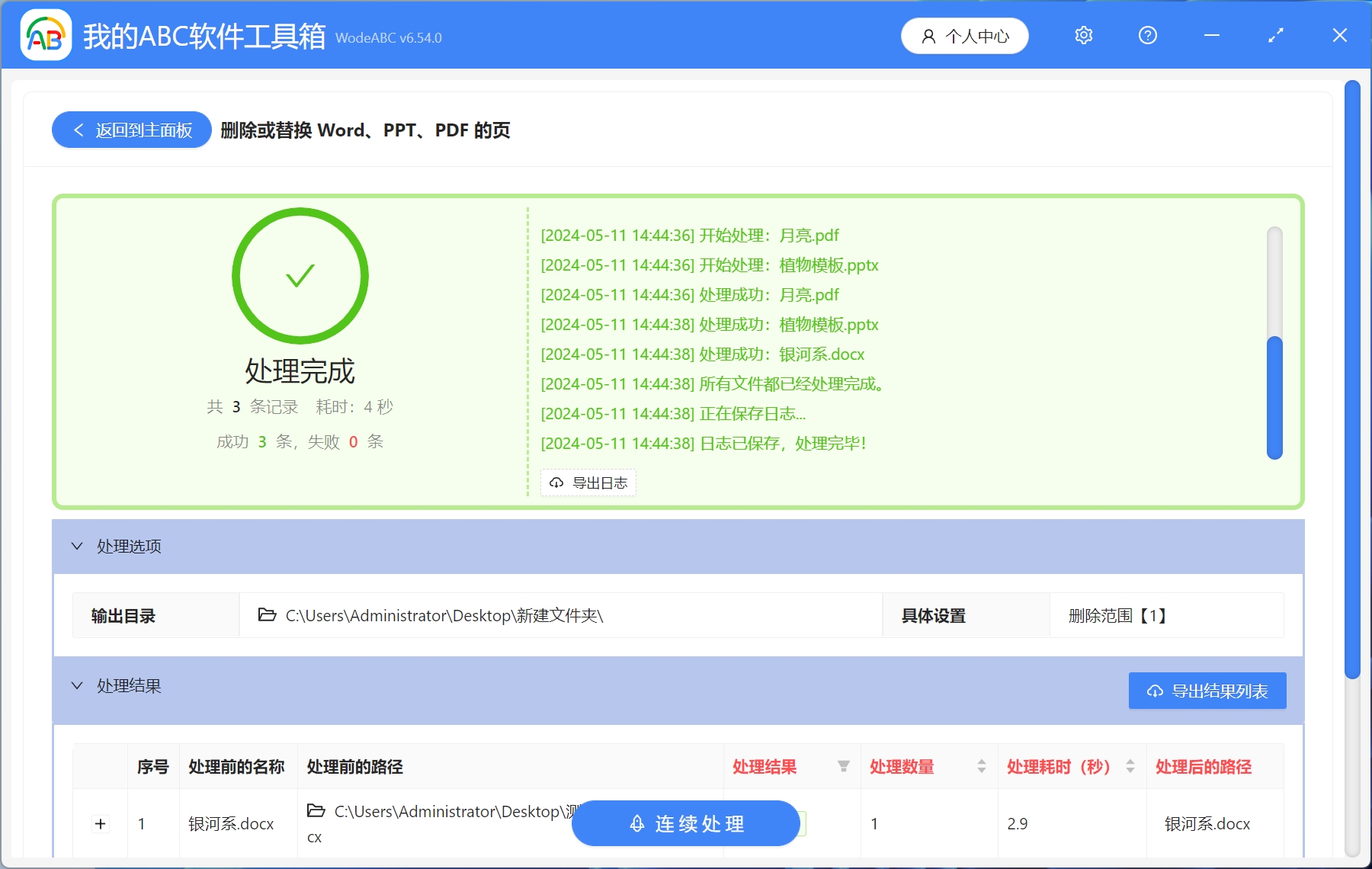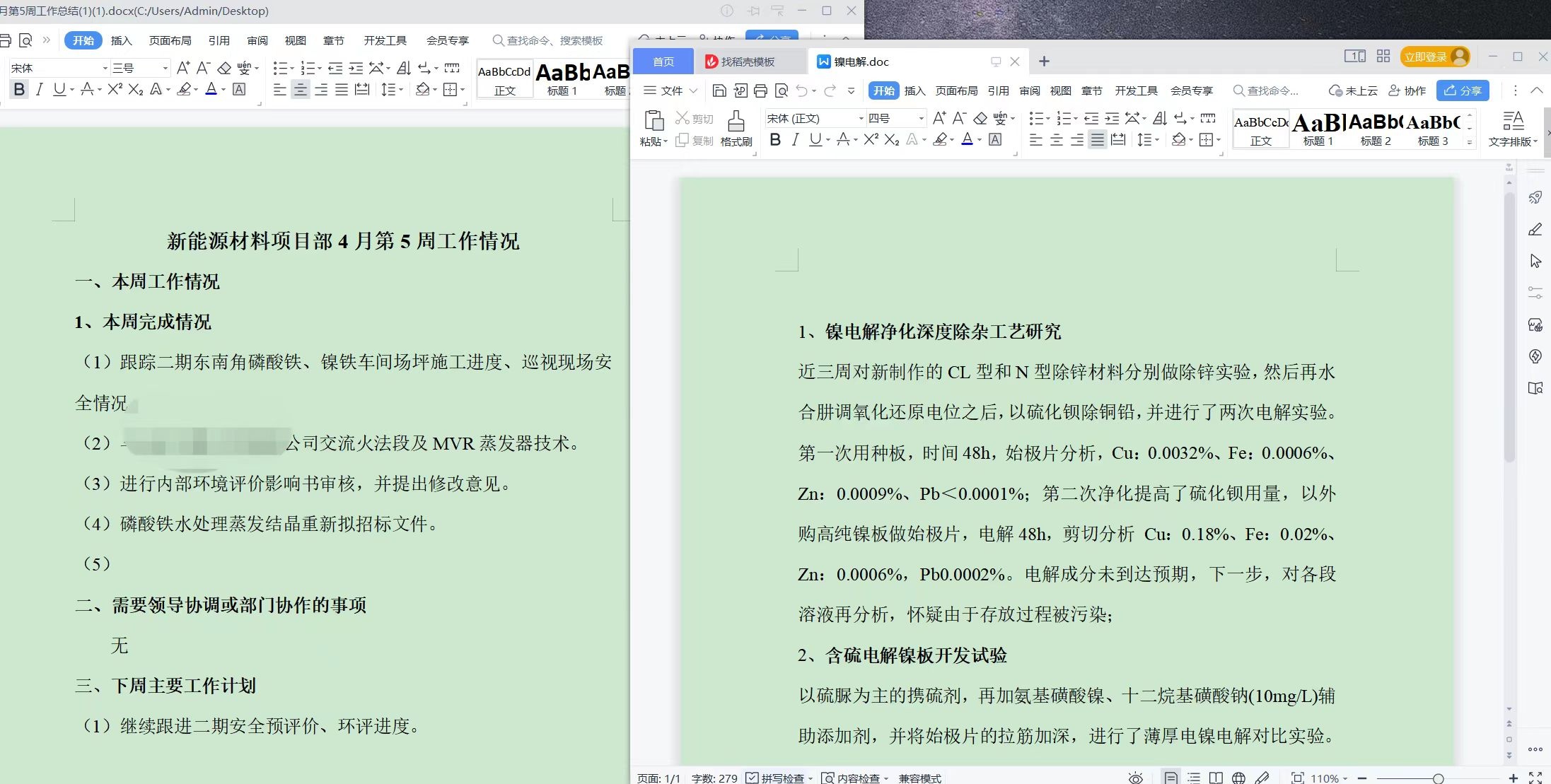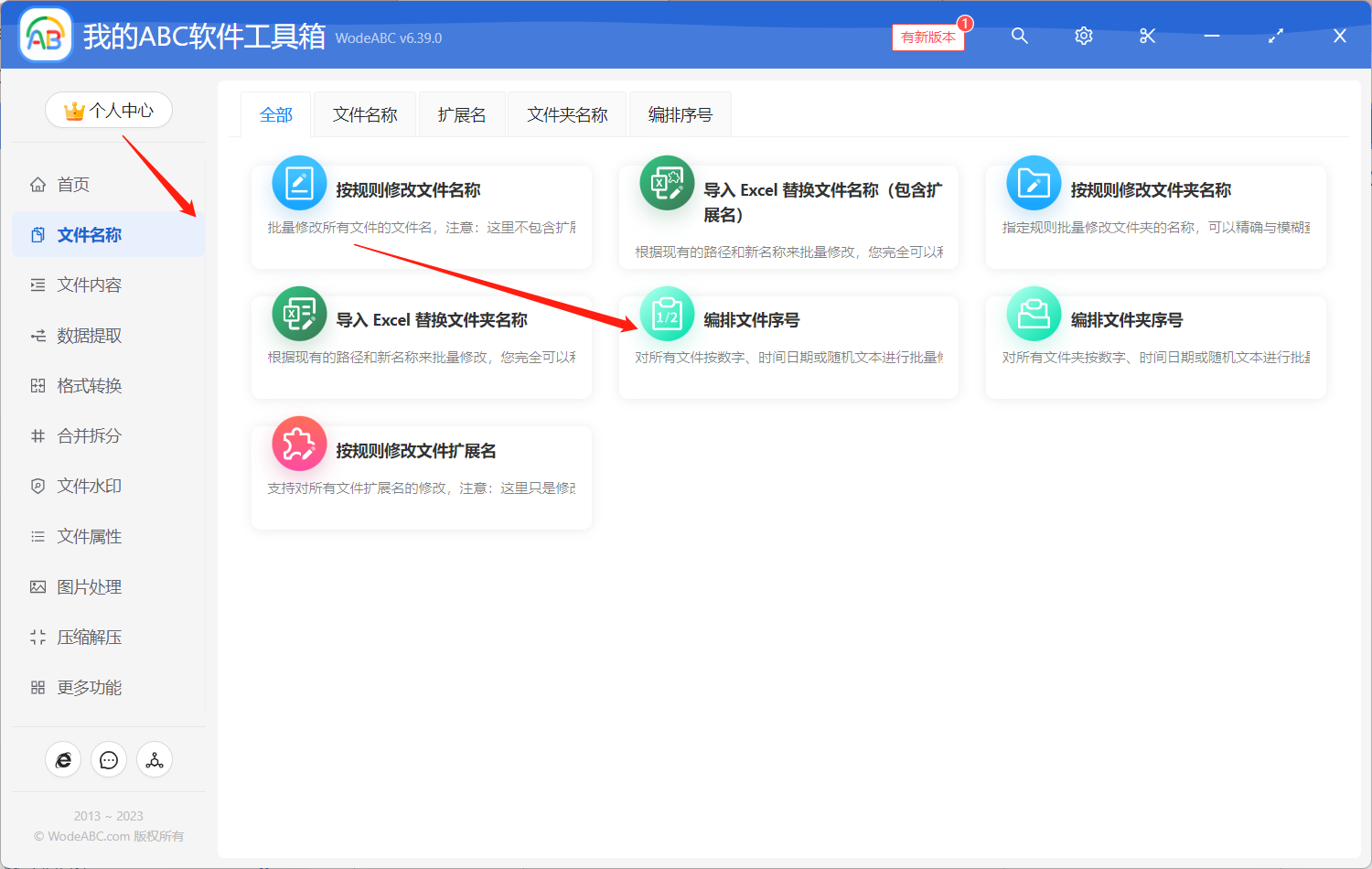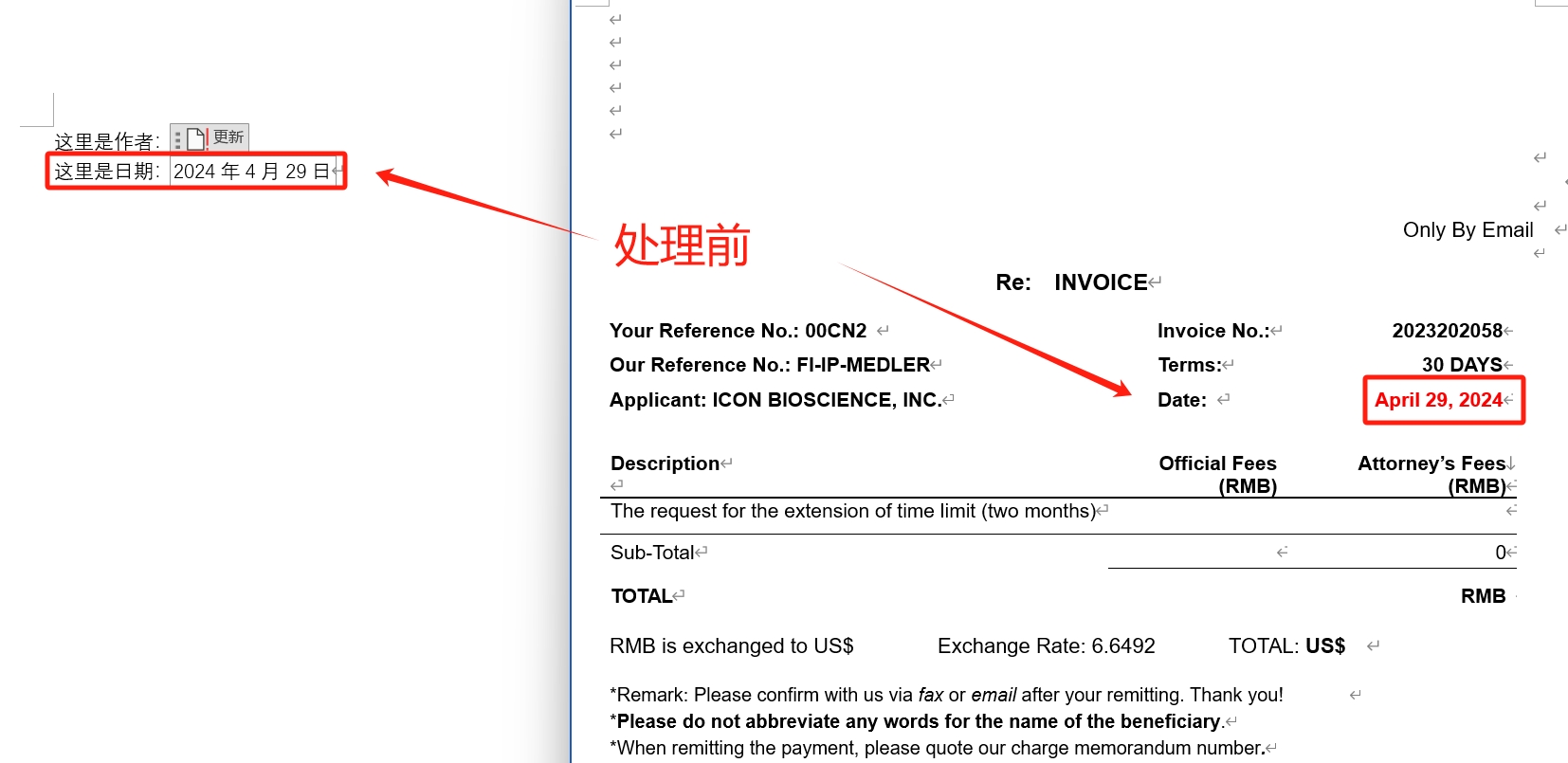使用场景
Word、PPT、PDF文件中的某张页面或者多张页面需要批量删除,同时还支持批量替换Word、PPT、PDF文件中的指定页面,还可以批量替换Word、PPT、PDF文件中指定页面的文本内容
效果预览
处理前:
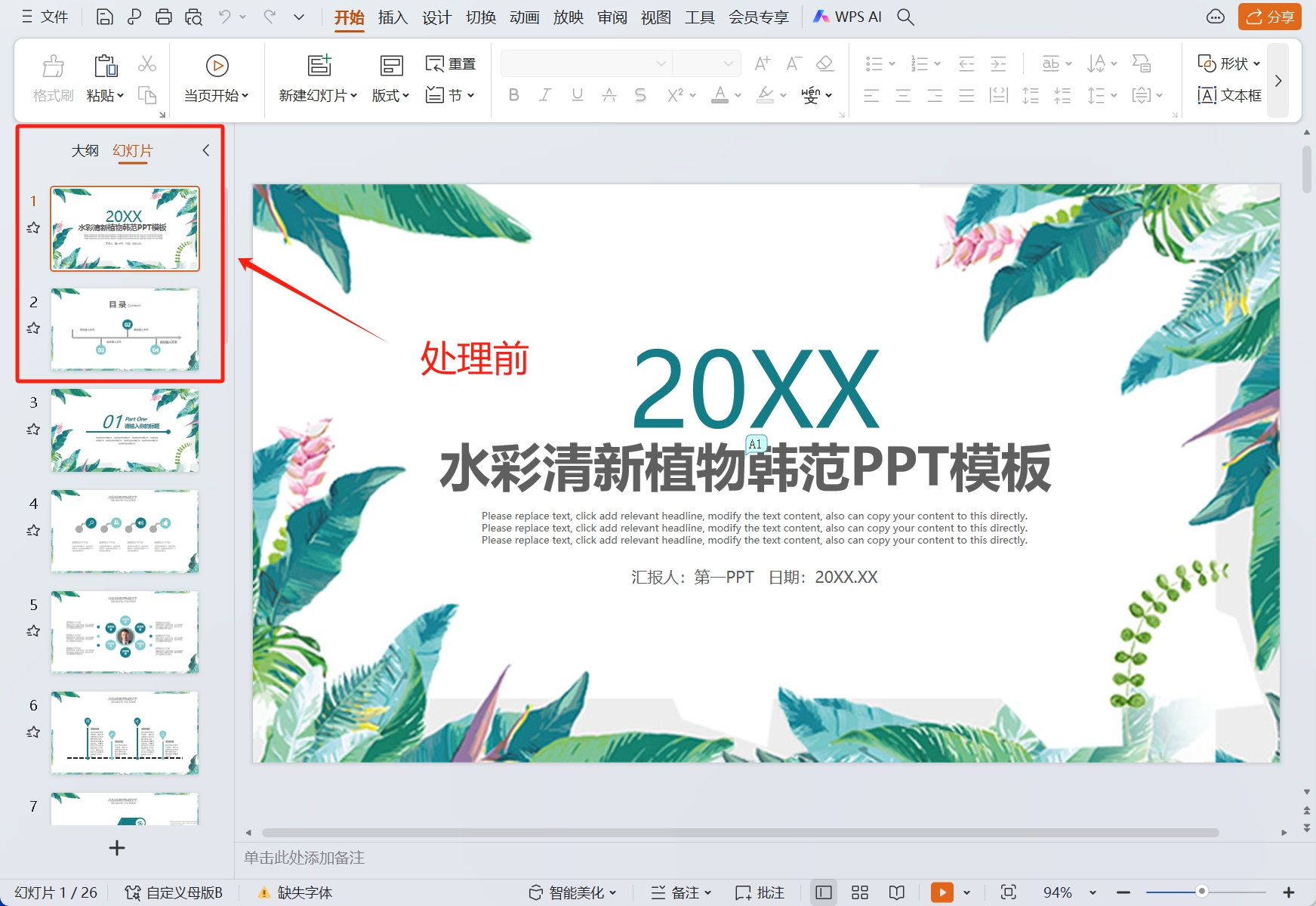
处理后:
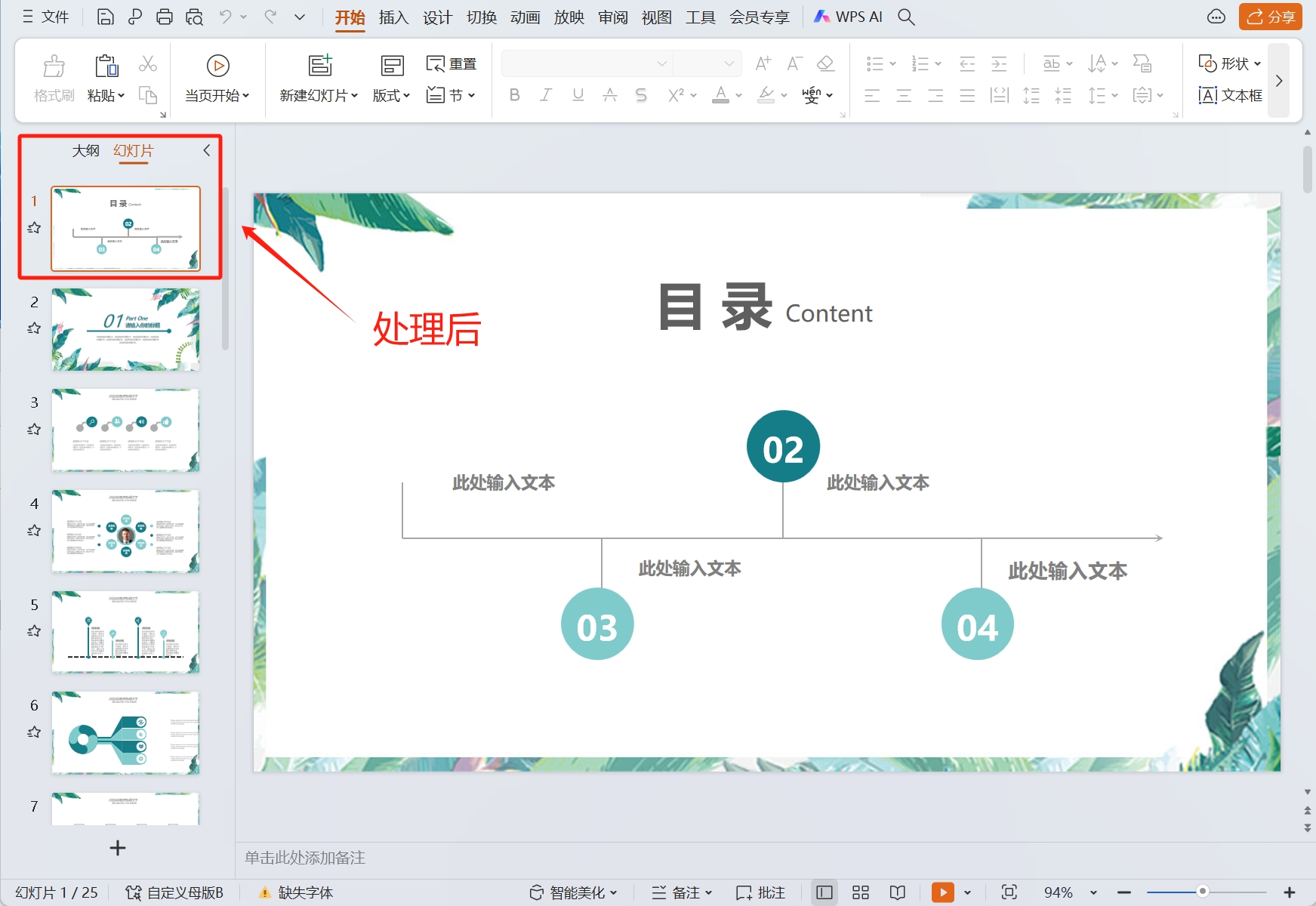
操作步骤
1.打开【我的ABC软件工具箱】-【文件内容】-【Word】-【删除或替换Word、PPT、PDF的页】
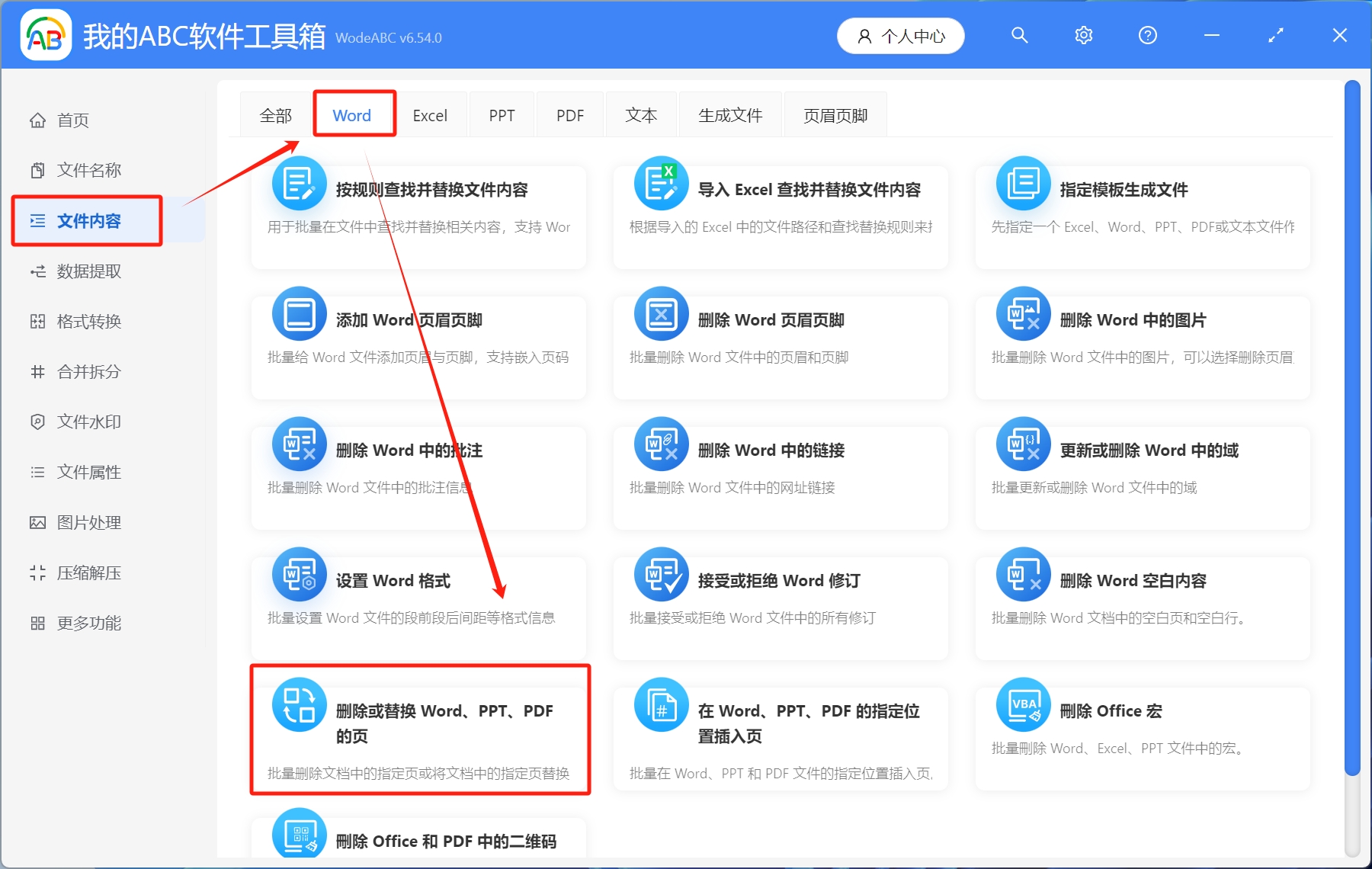
2.选择待处理文件。点击右上角添加文件或者选择从文件夹中导入文件,还可以直接将需要处理的文件拖放到工具箱,添加完成后,点击下一步
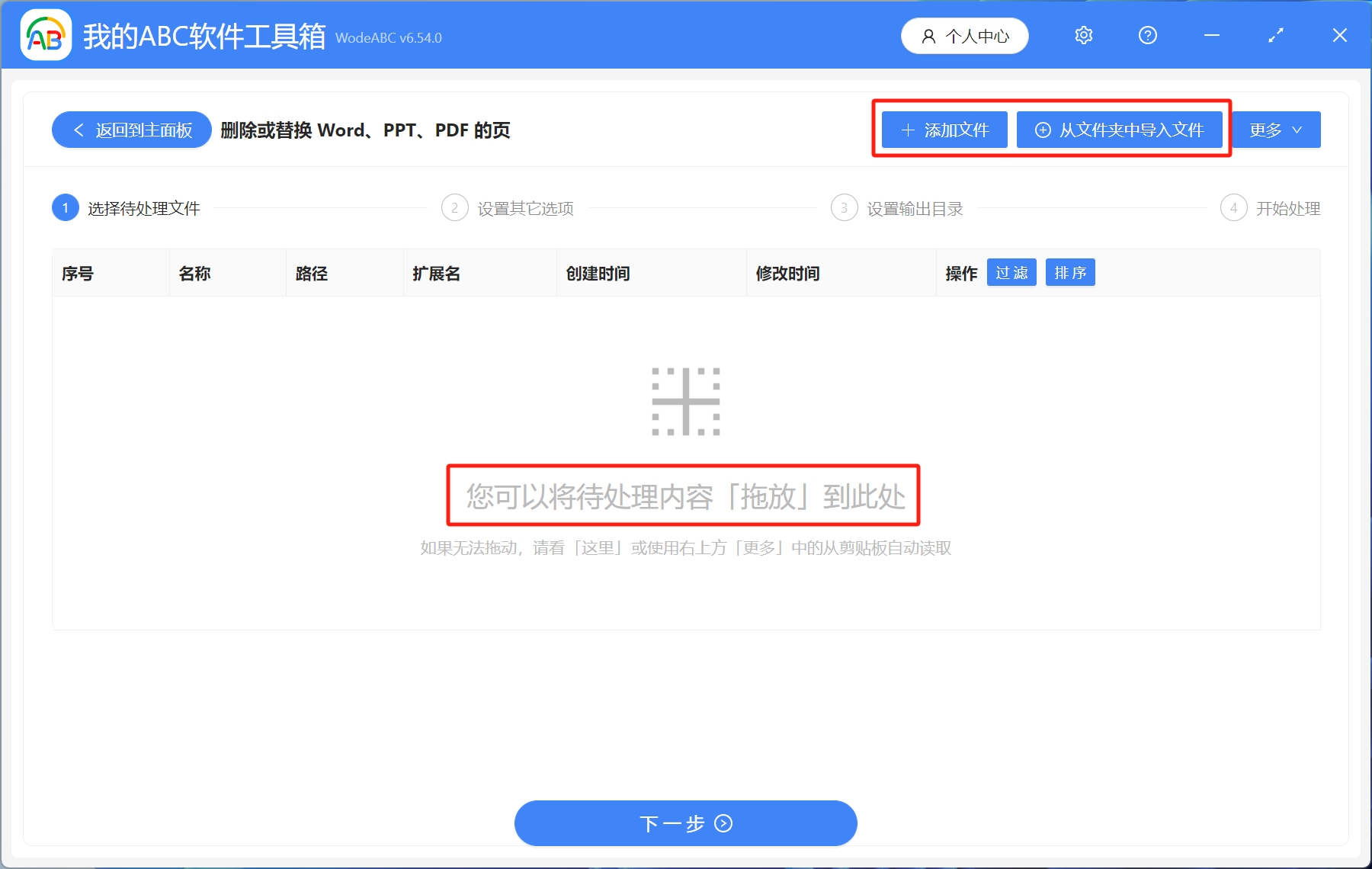
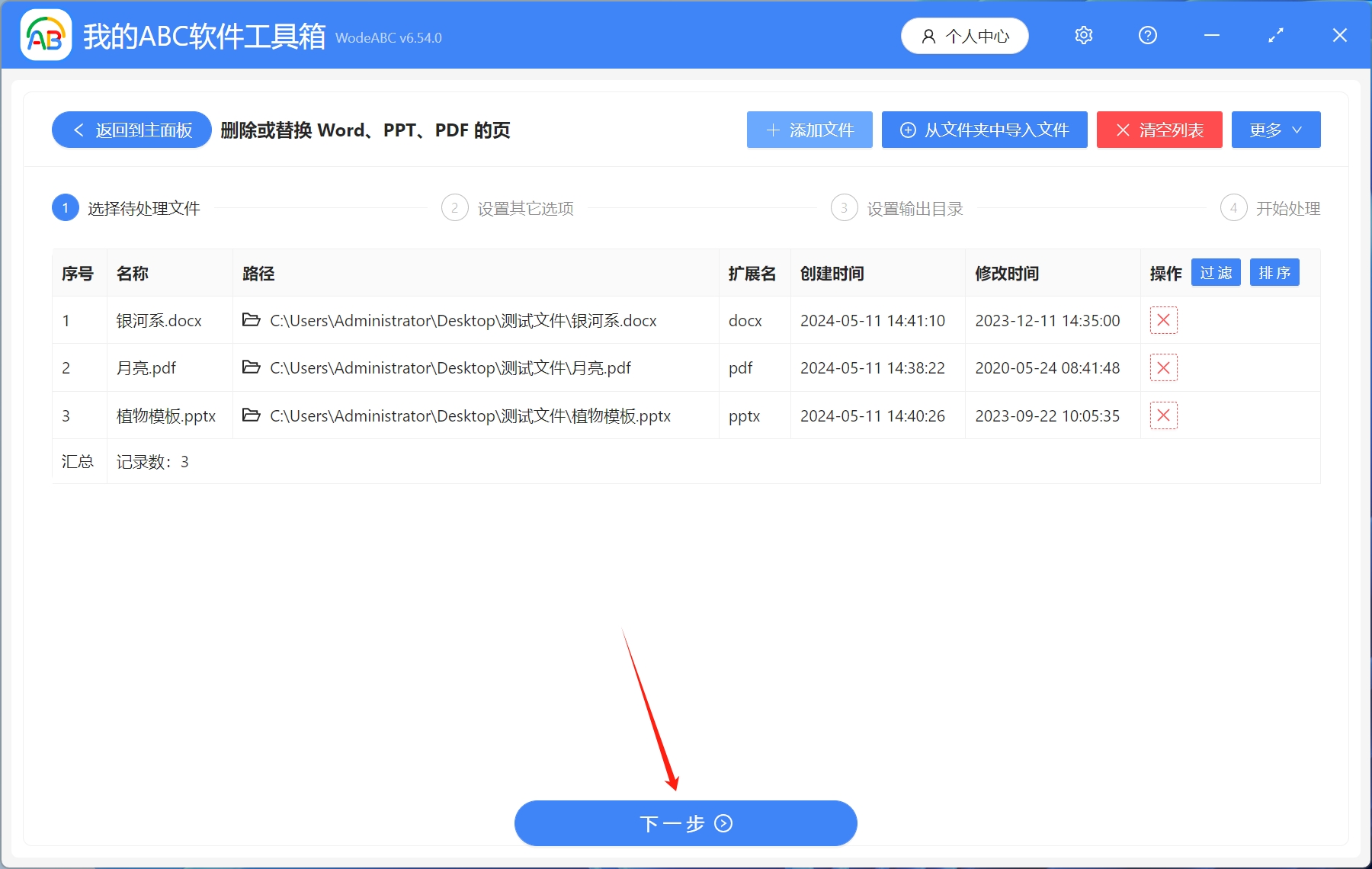
3.设置其他选项。填写页面范围,这里我们是使用区间来表示自定义范围,具体的填写规则,大家可以查看一下说明。填写完后,选择操作类型,大家可以根据自己的需求自行选择,我们这里以删除第1页为例,设置完成点击下一步
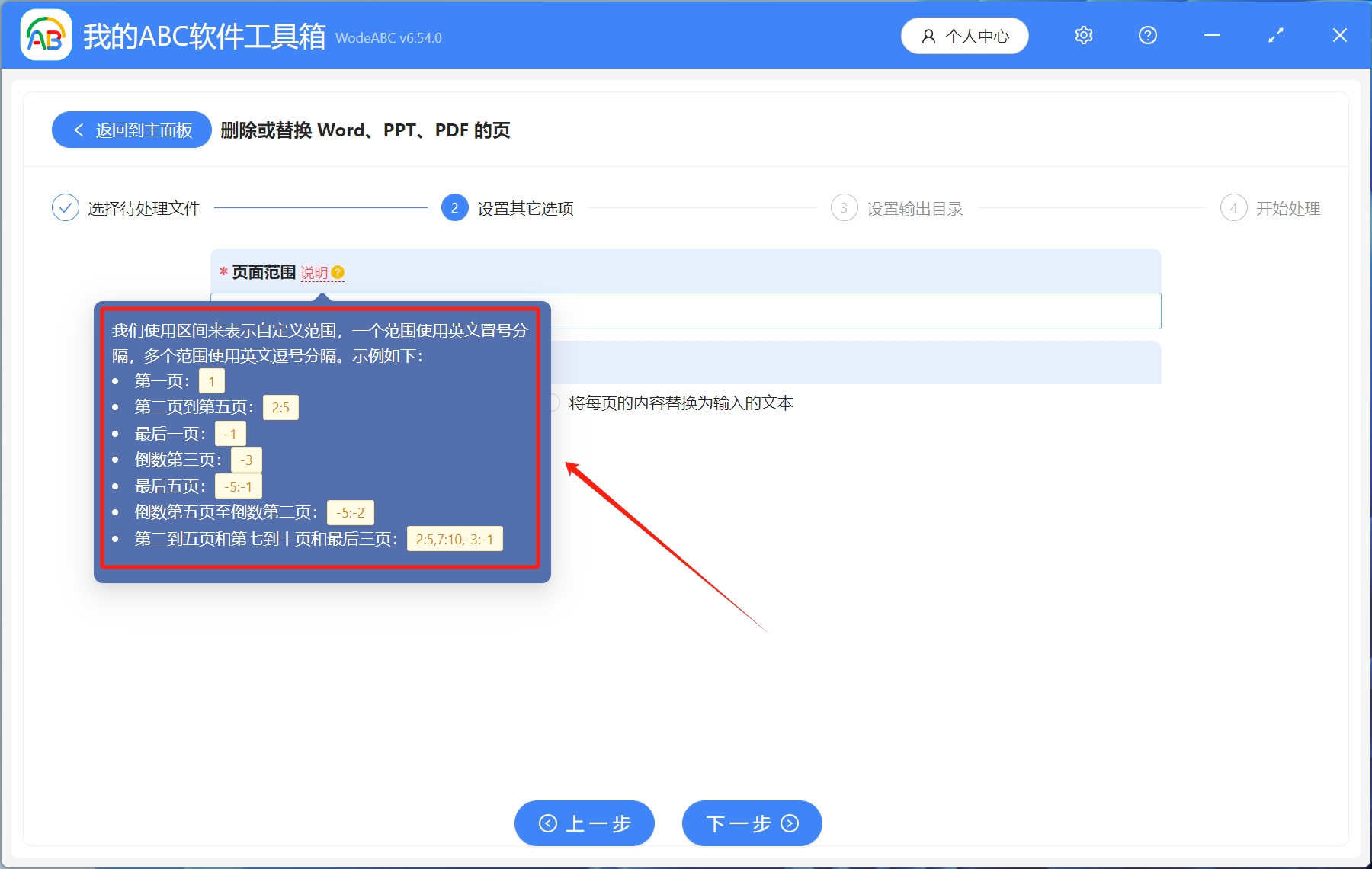
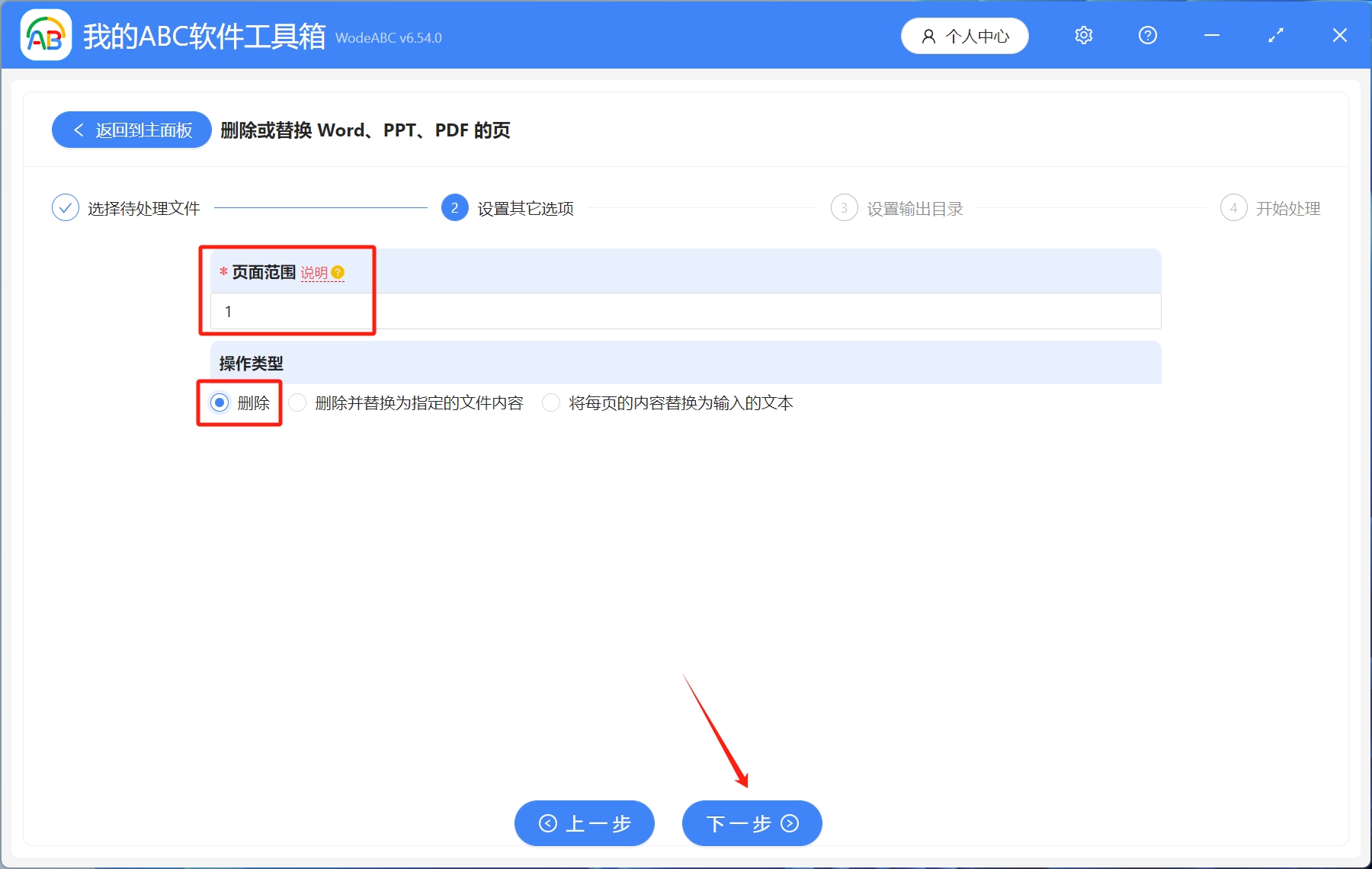
4.设置输出目录。选择保存到指定位置,浏览设置文件输出目录,设置完成,点击下一步
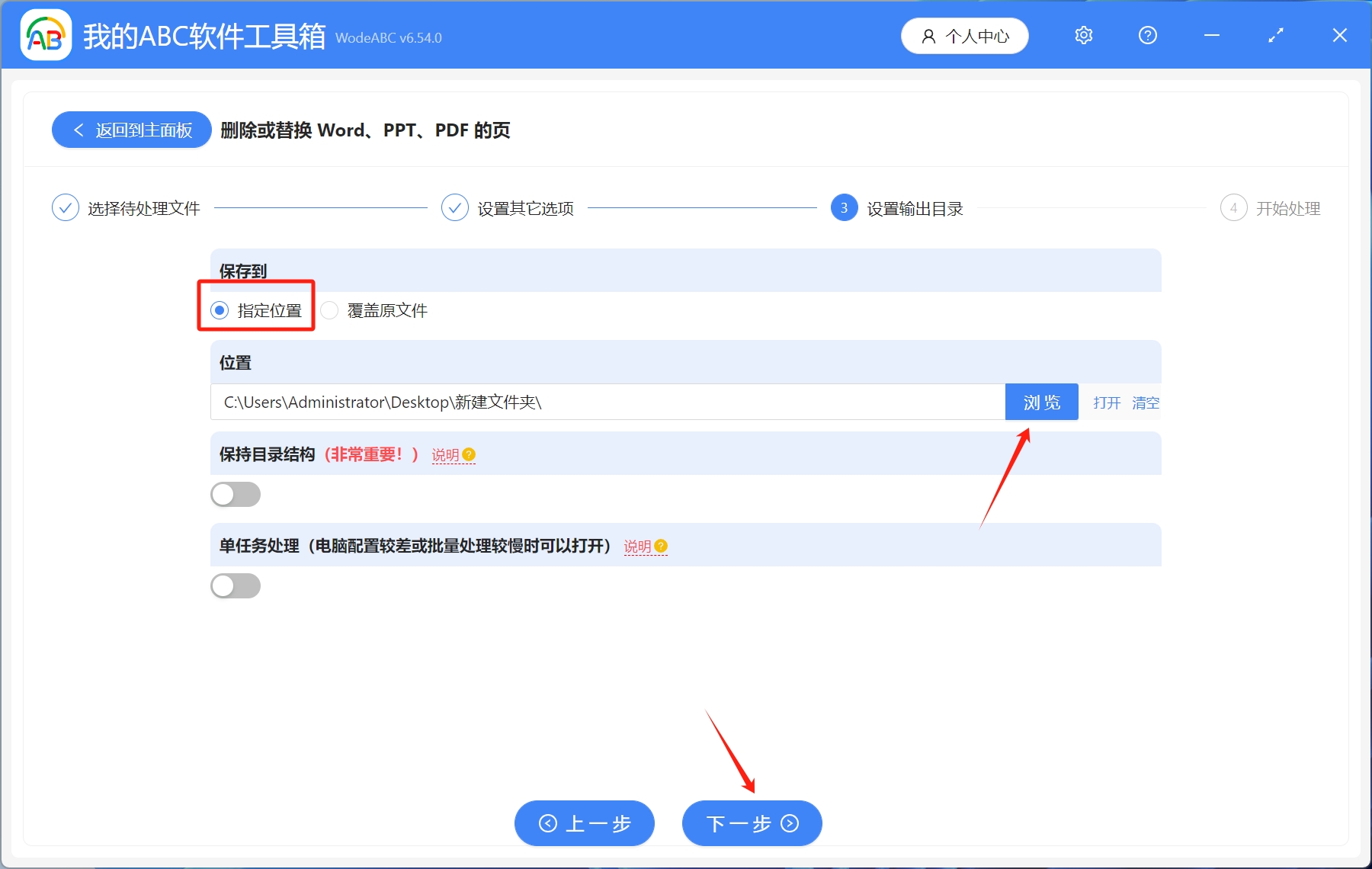
5.开始处理。等到处理完成字样出现,就表示Word、PPT、PDF文件中的指定页面已经批量删除成功了